Usando o iMessage no Windows
Com sua atualização mais recente, a Microsoft está habilitando o iMessage no Windows 11 — com algumas ressalvas. Veja como funciona e quais recursos ainda estão faltando.
Embora sejamos grandes fãs do Mac e de sua funcionalidade nativa do iMessage, existem muitos usuários do Windows por aí. Temos um PC separado como um laptop dedicado para jogos, alguns usam uma máquina Windows para trabalhar e outros podem preferir apenas a plataforma Microsoft em geral.
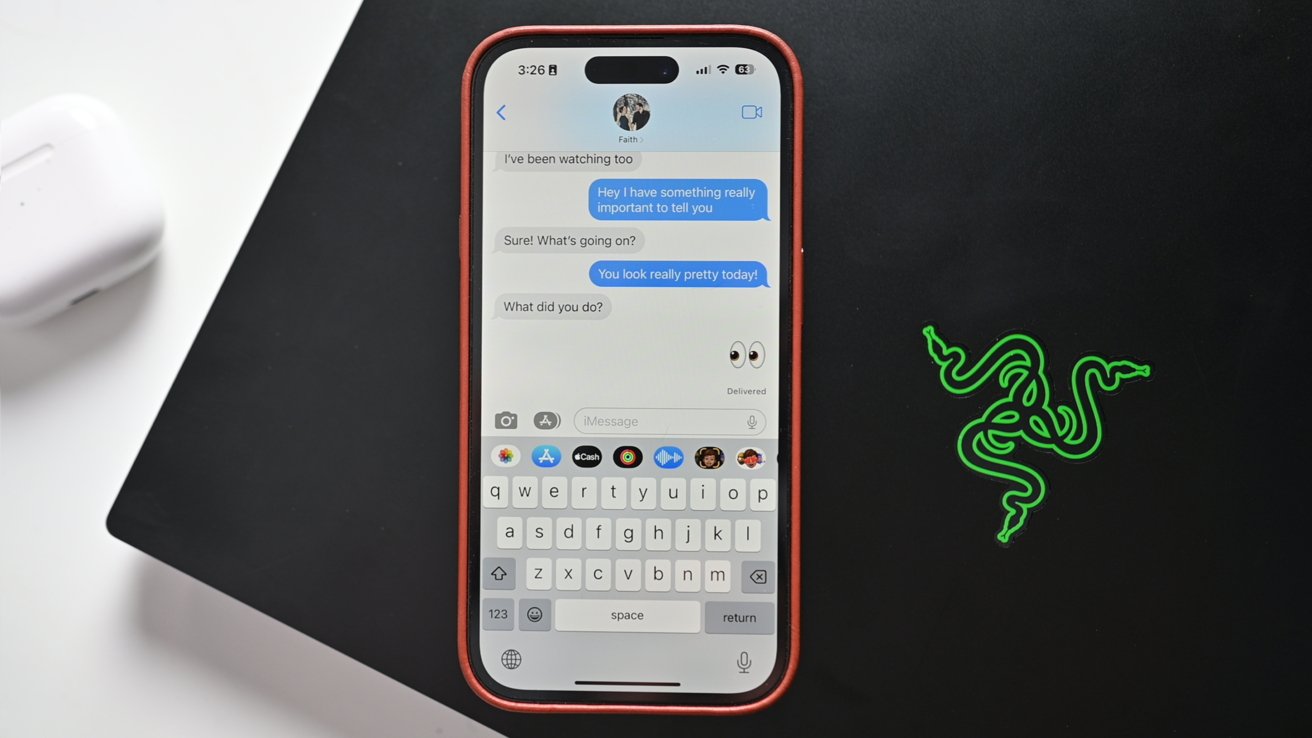
Até o momento, tem sido impossível usar o Apple iMessage no Windows porque o aplicativo Phone Link nativo era compatível apenas com Android. Isso mudou com a atualização mais recente lançada para usuários do Windows 11.
Tudo o que você precisa para começar é um iPhone, um PC com Windows 11, o aplicativo Windows Link para iOS e o aplicativo Microsoft Phone Link pré-instalado para Windows.
Como configurar o iMessage no Windows 11
Abra o Phone Link no seu PC com Windows e escolha iPhone como plataforma do seu dispositivo Escaneie o código QR para abrir a câmera no aplicativo Escaneie o QR que aparece no seu PC e aprove a solicitação de emparelhamento Bluetooth no seu iPhone No seu iPhone, vá para Ajustes > Bluetooth > depois escolha seu laptop emparelhado na lista Toque no ícone i para acessar as configurações do dispositivo Ative Compartilhar notificações do sistema, Mostrar notificações e Sincronizar contatos 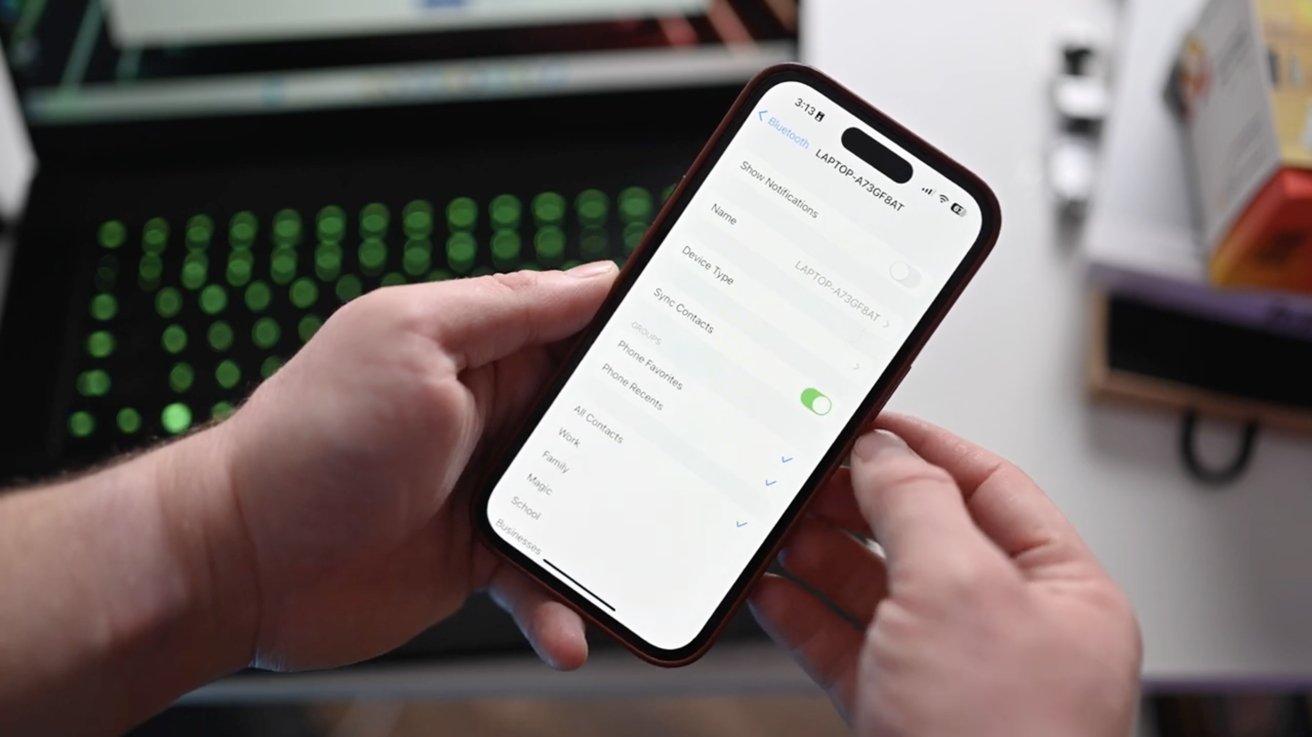
Ativar configurações de Bluetooth
Testando o iMessage no Windows 11
Depois de concluir o processo de configuração, o aplicativo Phone Link deve ter preenchido todas as nossas notificações, chamadas telefônicas e contatos. Mas isso não aconteceu.
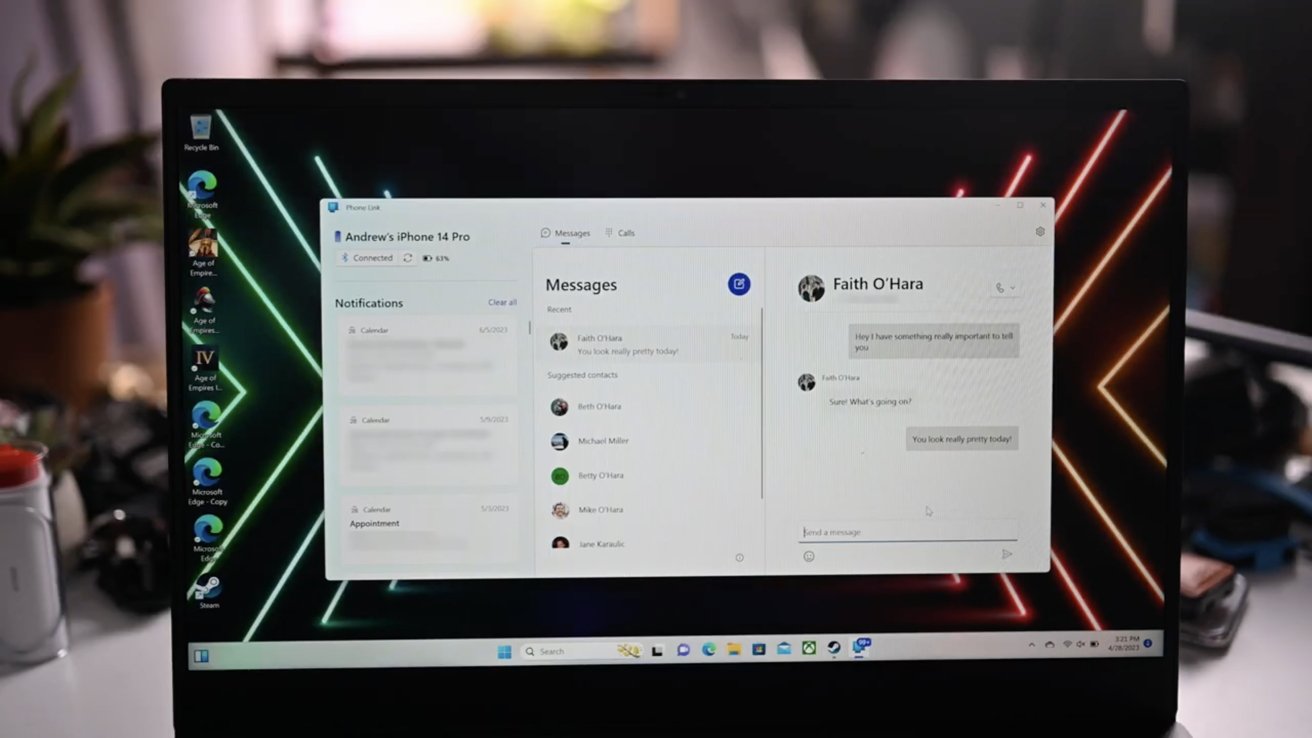
Usando o iMessage em nosso Razer Blade PC
O aplicativo permaneceu estático, mesmo depois de fechar e reabrir o aplicativo. Conseguimos que funcionasse, eventualmente, reiniciando nosso iPhone.
Isso pareceu acelerar as coisas e, uma vez reconectado ao nosso PC, tudo se propagou com sucesso. Vimos todas as nossas chamadas telefônicas recebidas e efetuadas, nossas notificações do sistema, como compromissos do calendário e uma lista de contatos.
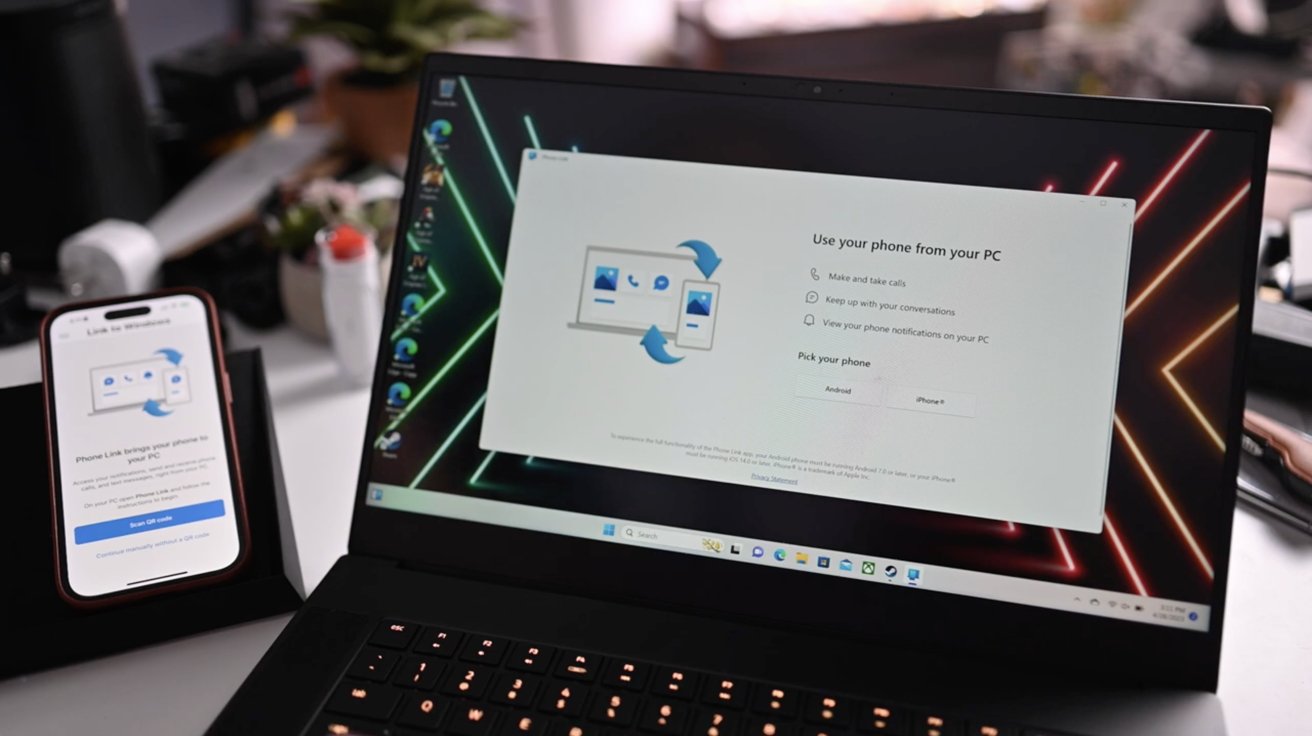
Configurando o Phone Link
As iMessages históricas não são sincronizadas com o aplicativo, mas todas as novas mensagens apareceram imediatamente conforme o esperado. Poderíamos enviar e receber iMessages diretamente do nosso PC sem problemas.
Existem limitações para este aplicativo. Além da falta de histórico de mensagens, apenas as mensagens que foram enviadas ou recebidas durante a execução do Phone Link serão exibidas.
Fotos e vídeos não podem ser enviados e não podem ser visualizados no Phone Link. Além disso, conversas em grupo não são suportadas.
Disponibilidade
A Microsoft compartilhou em um postagem do blog informando que a atualização está sendo lançada gradualmente para os usuários e deve aparecer para todos em meados de maio.

Notificações no telefone Aplicativo Link
O Microsoft Phone Link para iOS no Windows 11 está começando a ser lançado para nosso público global em 39 idiomas em 85 mercados.
Até agora, o desempenho parece promissor, mesmo com sua limitações. A Apple não endossa isso, mas é pelo menos uma opção para quem usa um iPhone com uma máquina Windows.

